现在网上有很多的萝卜家园一键ghost安装流程,但是大家不知道那个萝卜家园一键win7纯净版64位ghost安装流程比较好用,那个萝卜家园一键ghost安装流程比较完整,今天就由每天早上都是被自己帅醒的windows7之家小编为大家讲解萝卜家园一键ghost安装流程吧。
前期准备:
将下载下来的iso镜像文件进行解压,要清楚解压的文件放在哪,在后期步骤将会用到。此处小编使用的iso镜像文件是Windows之家的萝卜家园_Ghost_Win7 32位7月自动激活2014旗舰装机版。
安装步骤:
1.首先在口袋Ghost官网中,下载口袋Ghost一键备份还原工具,如图1所示:
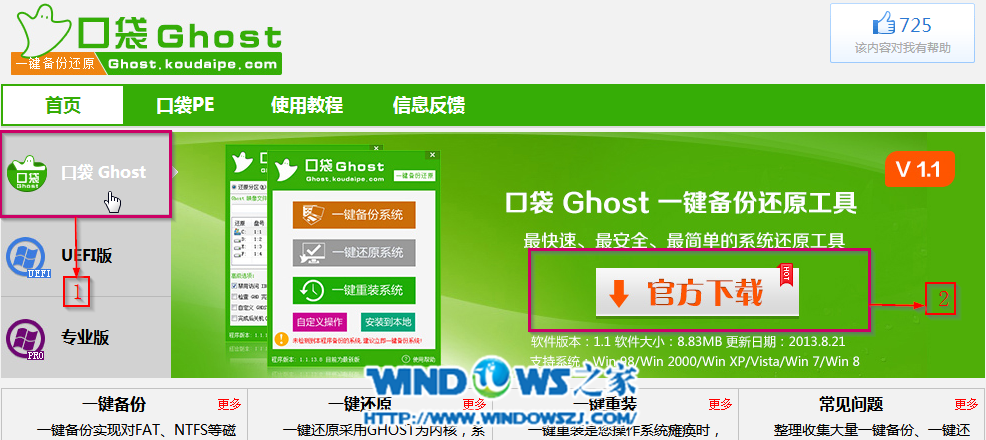
萝卜家园一键ghost安装流程图1
2.选中下载好的“KoudaiGhostv1.1.exe”应用程序文件,双击打开,如图2所示:

萝卜家园一键ghost安装流程图2
3.在出现的口袋Ghost界面中,选择“自定义操作”,如图3所示:(注意,这里不选择“一键重装系统”的原因,是针对首次使用口袋Ghost的朋友,或者是口袋Ghost无法自动识别需要安装的系统镜像文件路径的情况下使用。)
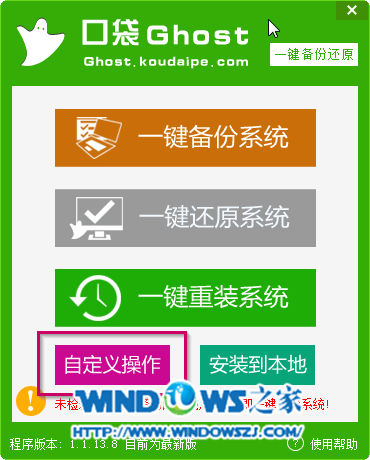
萝卜家园一键ghost安装流程图3
4.点击“打开”,在出现的“打开”界面中,找到之前解压好的文件→找到名字WIN7.GHO的镜像文件→进行双击,红框中出现一串文件路径时即可(注意不能有中文)→随后点击“确定”。如图4所示:

萝卜家园一键ghost安装流程图4
5.在弹出温馨提示框中,点击“是”就立刻重启计算机进行重装系统,点击“否”则是手动重启,点击“取消”返回上一步。如图5所示:
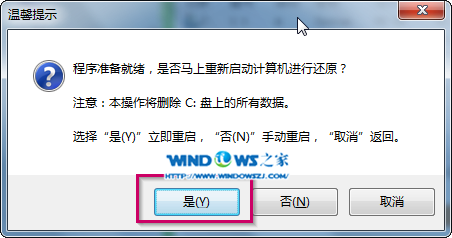
萝卜家园一键ghost安装流程图5
6.在温馨提示框中点击“是”,计算机就重启进入了安装系统的环节。如图6所示:

萝卜家园一键ghost安装流程图6
7.由于安装系统是全自动的,不需要手动操作,小编截取几个安装过程中会出现的界面做部分展示,如图7-8:

萝卜家园一键ghost安装流程图7

萝卜家园一键ghost安装流程图8
8.当计算机重新启动出现如图10所示界面时,则说明新萝卜家园win7系统安装成功啦!
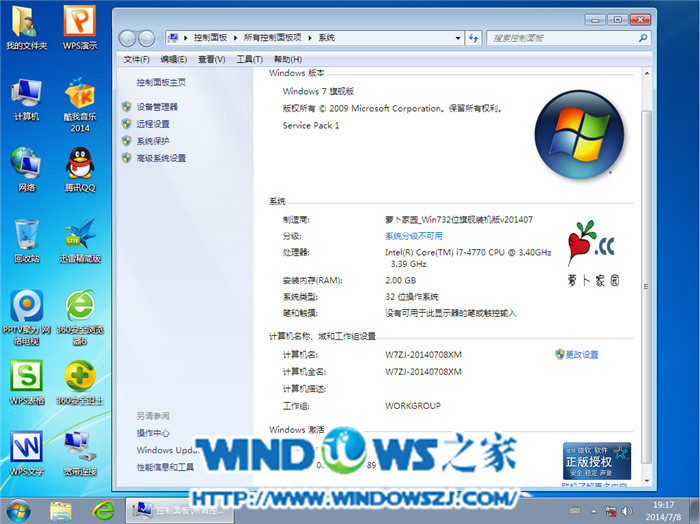
萝卜家园一键ghost安装流程图9
关于萝卜家园一键ghost安装流程到这里就全部结束了,大家想知道关于萝卜家园一键ghost安装流程吗?那就赶紧学习windows7之家小编上面的萝卜家园一键ghost安装流程吧,好了,如果想了解更多的安装萝卜家园的教程资讯敬请关注windows7之家官网吧。
Copyright ©2018-2023 www.958358.com 粤ICP备19111771号-7 增值电信业务经营许可证 粤B2-20231006